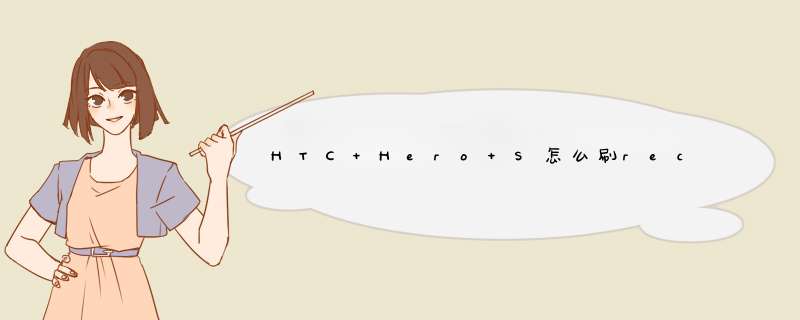
刷机前要先刷REC(Recovery的简称),如果你是新机子,商家一般不会帮你刷。
刷REC
把PH44IMGzip放到内存卡根目录下,进入HBOOT模式就会自动识别,大概就是15秒后屏幕上会有红色的VOL UP YES,VOL就是音量的意思,这段英语就是说 按音量上是确认,按了音量键后等一下就可以自动刷好REC了,然后出现红色的PRESS POWER什么的你就按关机键,机子自动重启,REC就刷好了
注意:REC刷好了就把卡上的那个PH44IMGzip删掉,因为进入REC要先进入HBOOT,只要你卡上有PH44IMGzip这个文件,机子就会识别,这时候你是进不了REC的,
刷ROM刷ROM一般有三种,卡刷ZIP,线刷RUU,还原ROM
卡刷ZIP1下载ROM文件XXXXXzip并复制到手机内置SD卡根目录
2手机关机不要盖上后盖,按住音量减+POWER手机进入Hboot模式
3按音量下选择Recovery,进入Recovery模式
4选择wip data/factory reset确认
5选择wipe cache partition确认
6选择:install zip from sdcard 确认
7选择:choose zip from sdcard 确认
8找到:XXXXXXzip
9选择yes XXXXXzip 确认 此步可能时间会比较长 请耐心等待
注意:1XXXXX为你下载的ROM的名字,音量加减是上下移动,电源键是确定
2如果是首次刷40的系统,请下载下面115链接里的HBOOT升级附件,并把名字改成PH44IMG来升级HBOOT,升级HBOOT会和刷机一样清空数据,所以升级前请备份重要数据,升级方法和刷REC一样
3如果是23的US版的ROM不用激活,S版的是要激活的,40的无论什么版本即使提示激活,不用管一样能正常使用
还原ROM
1、下载ROM,解压得到clockworkmod文件夹至SD卡根目录,
2、手机进入Recovery,步骤:
-------- wipe data/factory reset
-------- yes -- delete all user data
-------- wipe cache partition
-------- yes - Wipe Cache
-------- backup and restore
-------- restore(还原ROM) 其中有一个backup(备份ROM,所备份的ROM在SD卡根目录\clockworkmod文件夹内)
-------- 选择要还原的文件夹,如:2012-04-21022040
-------- 静等进度条完成
-------- reboot system now
线刷RUU这个本人也没试过,本身线刷RUU就有点不好,所以也没想过去研究这个
小提示,在设置--电源,把快速启动给取消,就不用拔后盖直接关机状态下按音量减+开机键进入HBOOT模式了刷机一般不会变砖头的,极少数情况才会变的,就小弟接触安卓系统这么久,自己刷机很多次了,也帮身边很多人刷过机,真的从没见过所谓的变砖情况
若使用vivo手机,中文刷固件教程:
固件升级 :
1、首先进入vivo官网下载固件包:网页链接,选择对应机型,然后点击下载固件:下载完成后将升级包放到存储或者SD卡的根目录(意思为不要放进任何文件夹)。
2、备份数据后,进入Recovery模式,进行清除数据操作。
3、选择“安装升级软件”,选择从内部存储还是外置SD卡升级。
4、然后会跳转到选择升级包的界面,选择下载好的升级包,升级界面有进度条,进度条读完后,升级完成,安装成功。
5、点击确定即可跳转到recovery界面,最后重启手机即可。
各机型进入recovery模式的方法:
1、折叠屏:关机状态下展开操作,同时按住“电源键”和“音量加键”约5秒钟,进入FASTBOOT模式,按音量键选择“进入RECOVERY”,按电源键确认进入。
2、2017年9月以后上市的机型/平板:关机状态同时按住“电源键”和“音量加键”约5秒钟,进入FASTBOOT模式,按音量键选择“进入RECOVERY”,按电源键确认进入 。
3、NEX 3/NEX 3S:关机状态按住顶部圆键15秒左右,再按住音量加键,进入FASTBOOT模式,按音量键选择“进入RECOVERY” ,按电源键确认进入。
4、2017年9月以前上市的机型:关机状态同时按住“电源键”和“音量加键”约5秒钟,进入RECOVERY模式。
图文链接:网页链接
更多使用疑惑可进入vivo官网--我的--在线客服--输入人工,咨询在线客服反馈。
安卓手机怎么刷入rom包?可能还有安卓用户不会对手机刷rom包,其实很简单,下文介绍安卓机刷入rom包方法流程,一起和小编来了解下吧! 安卓机刷入rom包方法流程: 相关下载百度云rom刷机工具 V225 官方版系统:windows All 大小:242 MB 版本:V225 官方版立即下载 一、鉴别ROM包是卡刷还是线刷包 想要刷机最先当然是要下载一个ROM包,那么我们在下载之前应该搞清楚刷机包是线刷还是卡刷包。一般在下载的时候作者都会标注ROM包是使用线刷还是卡刷方式的。 1、卡刷包(特指第三方卡刷ROM包) 卡刷ROM包一般为ZIP压缩文件,打开后可以看到:META-INF、system这两个文件,这样就就可以确定ROM刷机包是卡刷包,如果需要进一步确认相关信息可参考文章。 2、其他刷机包(包含官方线刷ROM、官方卡刷ROM包) 一般我们在ROM下载的时候就应该了解清楚ROM下载后怎么用,所以在ROM下载之前就应该弄清楚它的刷机方法,再去下载。一般官方刷机包为了区分和第三方卡刷包的区别,会采用RAR的压缩方式,但也有一部分使用ZIP压缩格式。 3、关于ROM包伪加密 我们可以看到下图的ROM包显示加密,其实这是一个卡刷包。作者为了防止他人修改ROM包,所以就伪装加密,其实对刷机毫无影响,正常刷入即可。 二、选择使用何种工具刷入ROM包 当我们弄清楚了ROM包是线刷还是卡刷包之后我们就应该去思考ROM包该如何刷入了,在这里介绍几种最常见的刷机方法。 1、刷机精灵刷入法(当然必须要刷机精灵支持您的手机机型) 2、纯手工刷ROM包方法 步骤解析:ROOT权限—刷第三方Recovery—刷入ROM包。 三、其他注意事项 在刷机时候我们应该弄清楚ROM刷机包适合自己的机型,ROM包是一一对应手机型号的,切记不能乱刷。刷机过程中应该保持电量充足,刷机之前备份好自己资料,个别机型刷机之前请备份EFS基带等重要资料,以免刷机后丢失串号、无信号等情况,刷机之前进入Recovery模式后应该首先执行双清(双WIPE)再刷入ROM包。
固件刷机时建议按照以下步骤操作:
1、刷机前准备工作:
(1)资料备份:在刷机前一定要备份好个人数据,以免造成数据丢失,推荐使用系统自带的“手机搬家”APP进行数据搬家。
(2)OPPO手机固件安装包的下载地址:
① ColorOS 11及以上版本:进入ColorOS官网固件包下载专区「OPPO官网 > 服务 > 系统升级」:https://wwwcoloroscom/rom,下载并安装OPPO升级工具。根据工具上的操作提示将手机与电脑连接,OPPO升级工具会为您检测并下载最新固件包。
② ColorOS 7及以下版本:进入ColorOS官网固件包下载专区「OPPO官网 > 服务 > 系统升级」:https://wwwcoloroscom/rom,找到对应的机型后下载即可。
温馨提示:
目前固件升级工具暂不支持系统版本为“ColorOS 6版本的机型”和“ColorOS 7版本升级到ColorOS 11版本的系统升级”。
(3)刷机前请保持手机电量充足(电量大于20%)。
2、刷机教程:https://wwwcoloroscom/index/newsDetailid=68
方法一:简单模式刷机
(1)将下载好的固件包放入手机存储根目录中「“文件管理”APP > 手机存储」,该目录即为根目录。
(2)直接点击该“固件”安装包,然后自动重启升级即可。
方法二:Recovery模式刷机
(1)将下载好的固件包放入手机存储根目录中「“文件管理”APP > 手机存储」,该目录即为根目录。
(2)将手机关机,然后长按电源键和音量减键进入Recovery模式。
(3)进入Recovery模式后,点击「简体中文 > 安装升级文件 > 从手机存储,找到放在根目录后缀为OZIP的固件包,点击进行升级」,此时只需等待系统自动升级完成,不要做任何操作,刷机完成后直接点击重启即可。
温馨提示:
系统升级完成后可以删除升级固件包,对手机不会有影响。
欢迎分享,转载请注明来源:品搜搜测评网

 微信扫一扫
微信扫一扫
 支付宝扫一扫
支付宝扫一扫
